win10打印机打印图片中间有空白 Win10打印文件中间空白怎么解决
更新时间:2024-08-14 17:54:20作者:jiang
在使用Win10打印机打印图片时,有时候会出现打印文件中间出现空白的情况,让人感到困扰,这种问题可能是由于打印设置不正确或者驱动程序出现了故障所引起的。为了解决这个问题,我们可以尝试重新设置打印机的参数,更新打印机驱动程序,或者检查打印机的连接是否稳固。通过这些方法,相信可以有效地解决Win10打印文件中间出现空白的困扰。希望以上建议能够帮助到您。
故障描述打印图片两边内容正常、中间空白,打印不正常。

不要直接打开图片点击打印,选中图片点击右键选择打开方式。在打开方式中找到一些其他的软件(比如系统自带的画图),通过其他软件打开此图片。
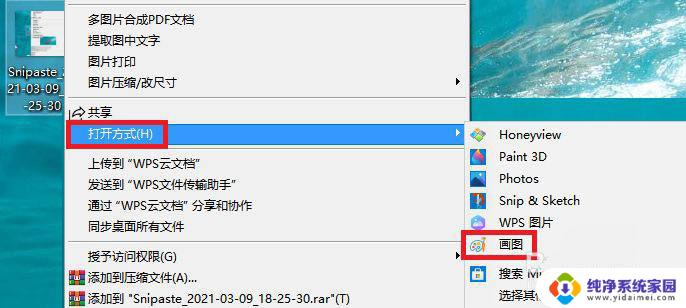
通过软件(以画图为例)打开后,点击文件菜单中的打印选项进行打印。
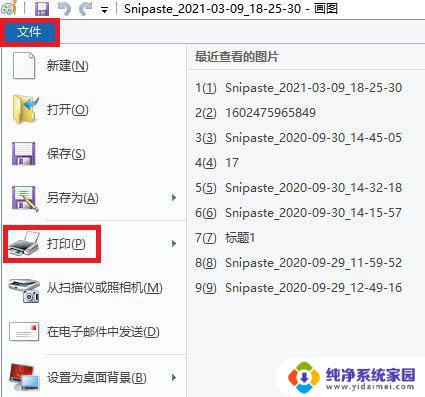
打开设置—Windows更新,重复点击暂停更新7天直到选项变成灰色。将系统更新暂停。
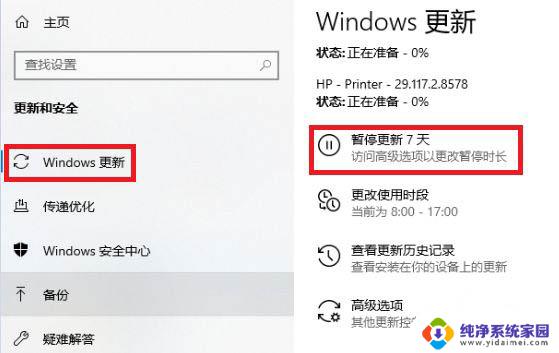
打开控制面板—卸载程序。
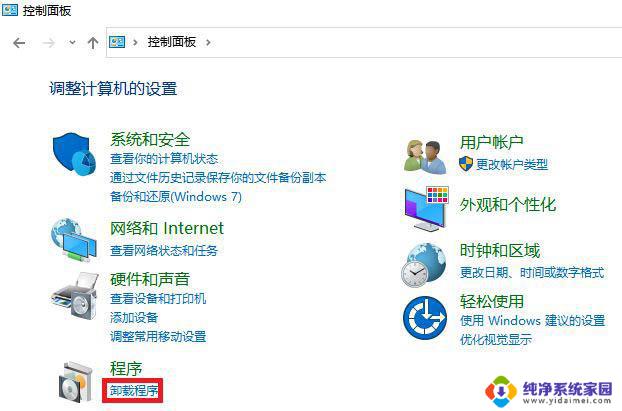
点击左侧查看已安装的更新。
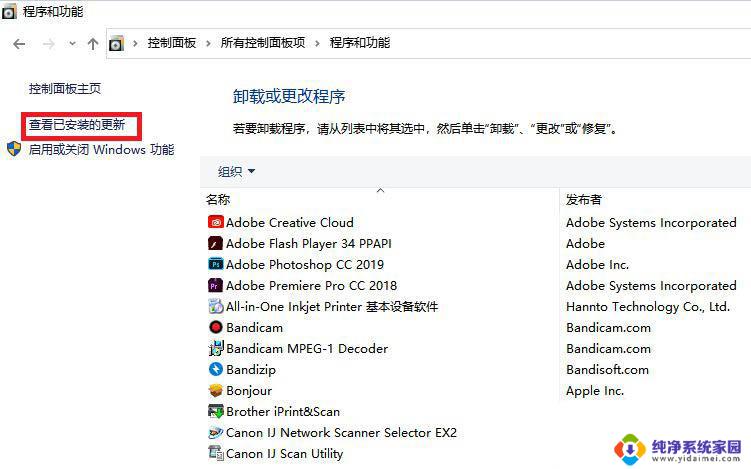
在其中找到KB5000808的更新补丁,选中后右键卸载。卸载完成后请重启计算机。
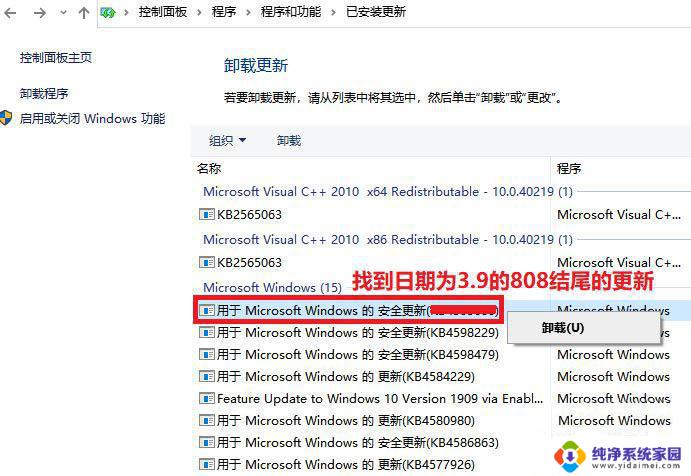
win10系统打印机怎么设置双面打印?
win10系统高级打印怎么改为普通打印?
win10打印机提示USB3.0不兼容该怎么办?
以上就是解决win10打印机打印图片中间出现空白的全部内容,如果你遇到了相同的问题,可以参考本文中介绍的步骤进行修复,希望这对大家有所帮助。
win10打印机打印图片中间有空白 Win10打印文件中间空白怎么解决相关教程
- 打印机怎么从黑白调成彩色打印 win10系统惠普打印机如何设置黑白打印
- 彩色打印如何设置成黑白打印 win10打印机如何设置默认黑白打印
- win10打印机为什么不能打印 Win10打印机脱机状态解除方法
- 怎么样取消打印机的打印任务 Win10打印机如何取消打印任务
- 打印机怎么选择双面打印? win10系统打印机双面打印设置方法
- 0x0000011b解决共享打印机win10 Win10无法连接共享打印机解决方法
- win10打印机共享访问不了 Win10打印机共享无法访问怎么解决
- win10网络打印机0x000006ba win10打印机错误代码0x000006ba怎么解决
- win10打印不全 Win10系统更新后打印文件无法打印
- 重启打印机怎么操作 如何在win10中重启打印机服务
- 怎么查询电脑的dns地址 Win10如何查看本机的DNS地址
- 电脑怎么更改文件存储位置 win10默认文件存储位置如何更改
- win10恢复保留个人文件是什么文件 Win10重置此电脑会删除其他盘的数据吗
- win10怎么设置两个用户 Win10 如何添加多个本地账户
- 显示器尺寸在哪里看 win10显示器尺寸查看方法
- 打开卸载的软件 如何打开win10程序和功能窗口